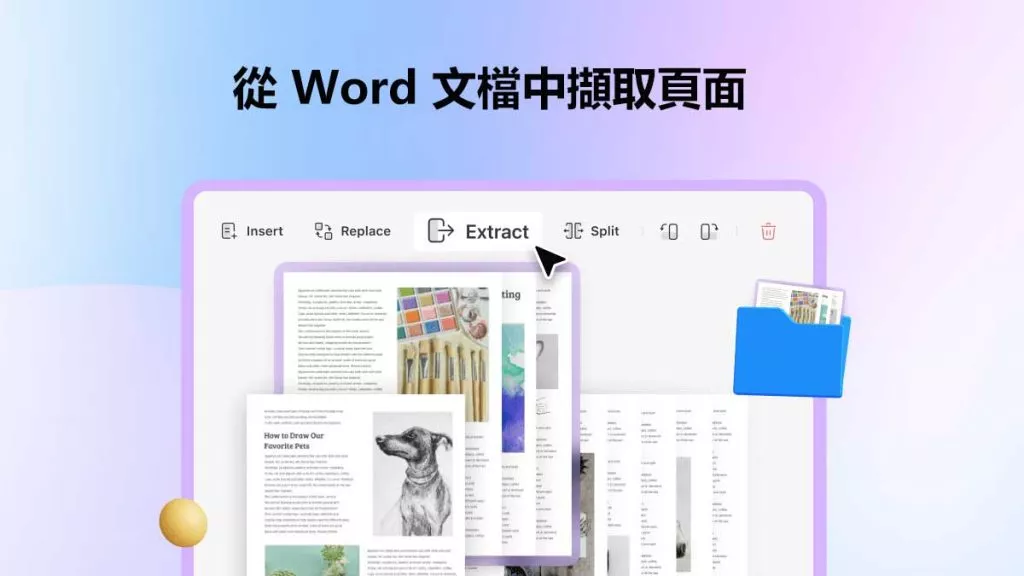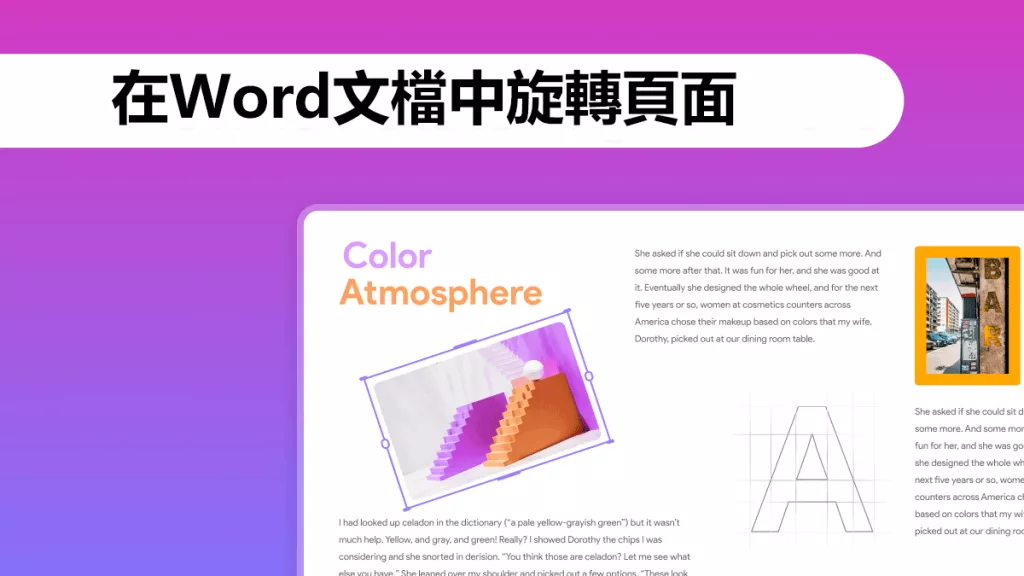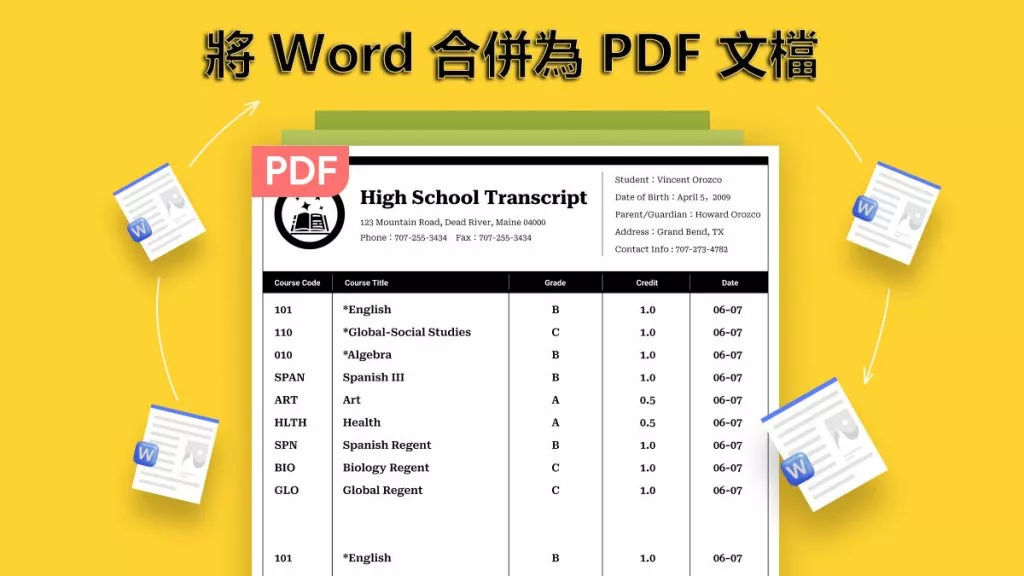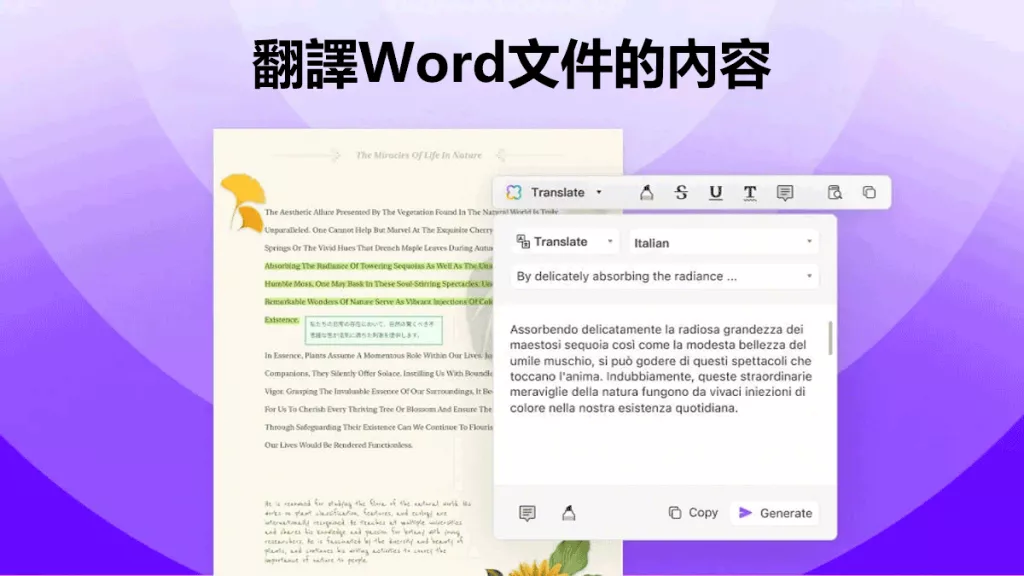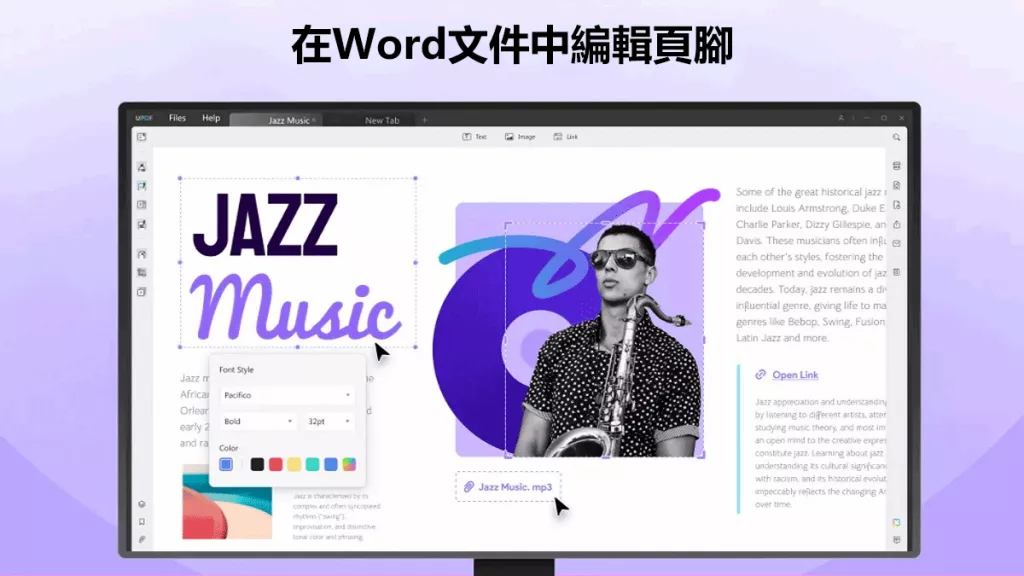微軟的 Word 是一款相當受歡迎的文字處理工具,無論是專業人士還是學生都經常用到它。為了提升效率,Word 具備許多建立和自訂文件的功能。不過,不少使用者會遇到頁碼不正確或不需要頁碼,想將它們全部刪除的狀況。別擔心,我們有一份完整指南教你如何在 Word 中刪除頁碼。本文會介紹多種在 Word 中刪除頁碼的方法,還會說明專業 PDF 編輯與註解工具——UPDF 如何讓你的操作更輕鬆。
Windows • macOS • iOS • Android 100% 安全性
一、Microsoft Word 中如何刪除頁碼
方法一:從頁首或頁尾中編輯移除頁碼
- 啟用頁首和頁尾:在 Word 裡,頁碼通常位於頁首或頁尾區域。若要刪除,請雙擊有頁碼的頁首或頁尾來啟用該區域。啟用後,你就能在其中輸入、編輯或刪除任何內容。
- 選取頁碼並按「Delete」鍵:用滑鼠拖曳游標選取要刪除的頁碼,然後按鍵盤上的「Delete」或「Backspace」鍵。無須每一頁重複此操作,因為刪除一個頁首或頁尾中的頁碼後,文件中其他頁碼也會自動刪除。若文件有多個區段,則每個區段的頁碼都需要刪除。
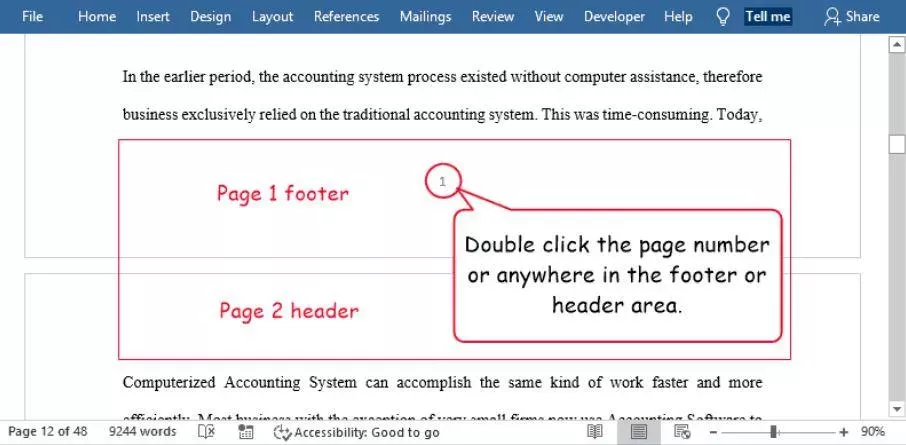
方法二:完全刪除頁首和頁尾
- 找到頁碼位置:先確認頁碼在文件的頁首還是頁尾,然後雙擊啟用該區域。點擊視窗頂部的「插入」。
- 刪除頁首或頁尾:如果頁碼在頂部,在「插入」視窗中點擊「頁首」,然後選擇「刪除頁首」;若頁碼在底部,則點擊「頁尾」,再選擇「刪除頁尾」。
二、WPS Word 中如何刪除頁碼
WPS 是一款免費文字處理器,能協助你建立文件,且與微軟 Office 相容。比起 Word 相對簡單的介面,WPS 與之類似,但如果你不知道如何在大型 Word 檔案中刪除頁碼,WPS 可能更實用。若要刪除頁碼,先啟用有頁碼的頁首或頁尾部分,再依照以下步驟操作:
方法一:使用「刪除頁碼」功能
- 頁首和頁尾:點擊「插入」,選擇「頁首和頁尾」功能,開啟頁首和頁尾工具。
- 刪除頁碼:在工具列提供的選項中,點擊「頁碼」,會彈出一個功能表,選擇「刪除頁碼」就能將文件中所有頁碼刪除。你也可以利用功能表中的其他選項調整或刪除特定頁碼。
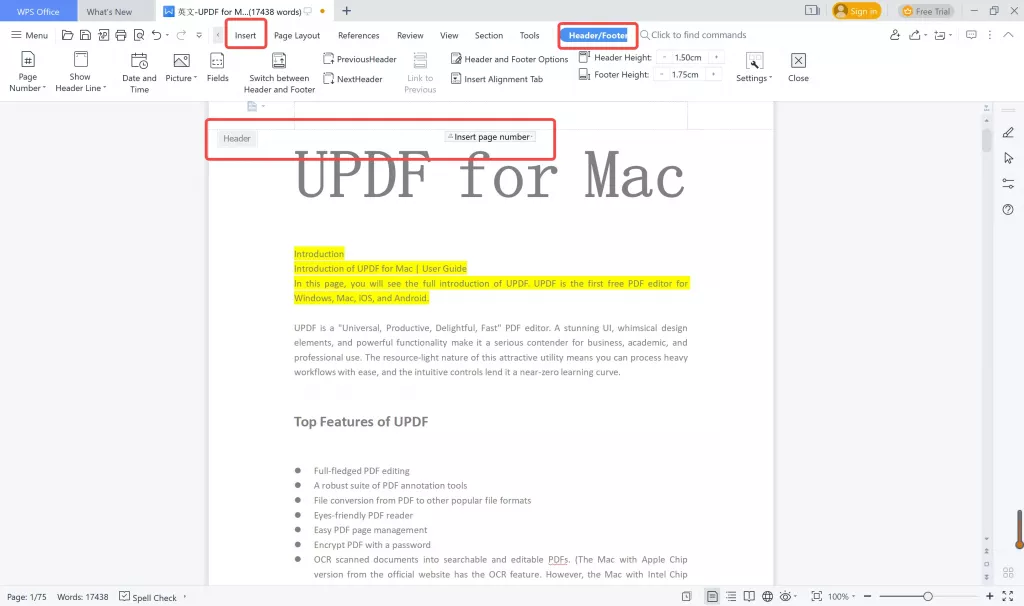
方法二:刪除第一頁的頁碼
多數正式文件的標題頁不會顯示頁碼,但 Word 預設會加上。若你只想刪除第一頁的頁碼,保留其他頁面的,請依照以下步驟:
- 頁首和頁尾:點擊「插入」,從「插入」標籤中選擇「頁首和頁尾選項」,畫面上會彈出一個對話方塊。
- 刪除第一頁頁碼:在對話方塊中選擇第一個選項「不同的第一頁」,然後點擊「確定」。
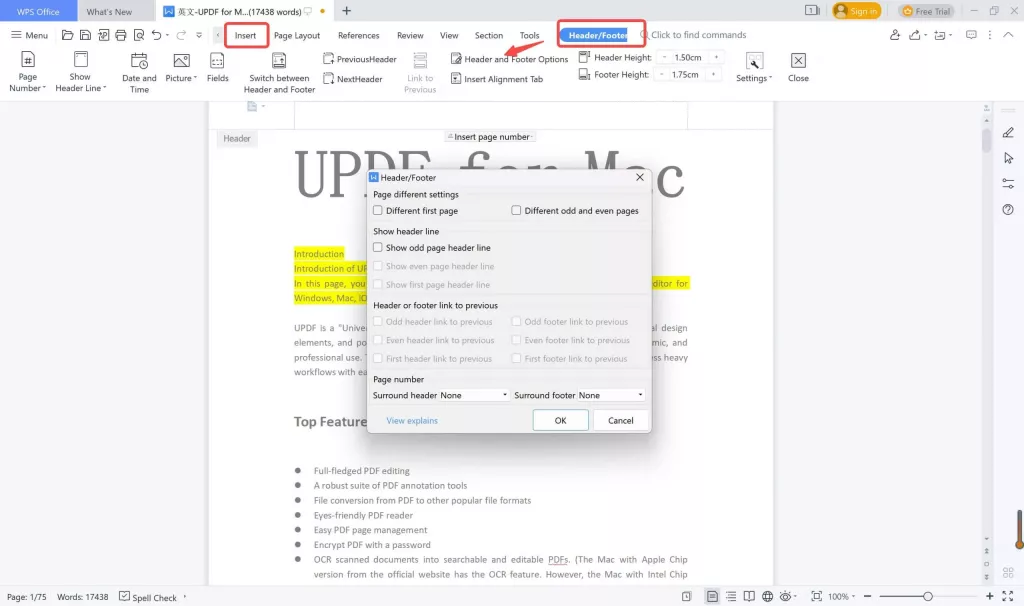
三、使用 UPDF 在 Word/PDF 中刪除頁碼
使用 UPDF 也是在 Word 中刪除頁碼的可靠方法。它是一款廣受使用的 PDF 編輯軟體,你可以輕鬆編輯文件,並在不同平台上分享。免費下載,支援 Windows、macOS、iOS、Android 系統,100% 安全。
Windows • macOS • iOS • Android 100% 安全性
它具備多種功能,能協助你編輯、註解和整理 PDF 檔案。若你想用 UPDF 在 Word 中刪除頁碼,請依照以下步驟:
- 轉換為 PDF:首先,需將所需的 Word 檔案轉換為 PDF(.pdf)格式。
- 上傳 PDF:轉換完成後,開啟 UPDF 應用程式,點擊「開啟檔案」,選取剛轉換好的 PDF 檔案。
- 選擇「裁剪頁面」:在 UPDF 中開啟檔案後,從工具功能表列選擇「裁剪頁面」。
- 調整設定:手動調整頁面周圍的虛線裁剪邊框,將頁碼部分裁剪掉。你也可以點擊「選項」圖示來控制邊框,此時視窗右邊會彈出一個面板,透過這個面板可依照自己的需求調整邊框,將頁碼部分從文件中移除。
- 裁剪頁碼:調整好邊框後,點擊畫面左上角的「套用變更」。你還可以設定頁碼範圍,只對特定頁面套用裁剪設定。最後點擊畫面右上角的「裁剪」按鈕,儲存所有變更。
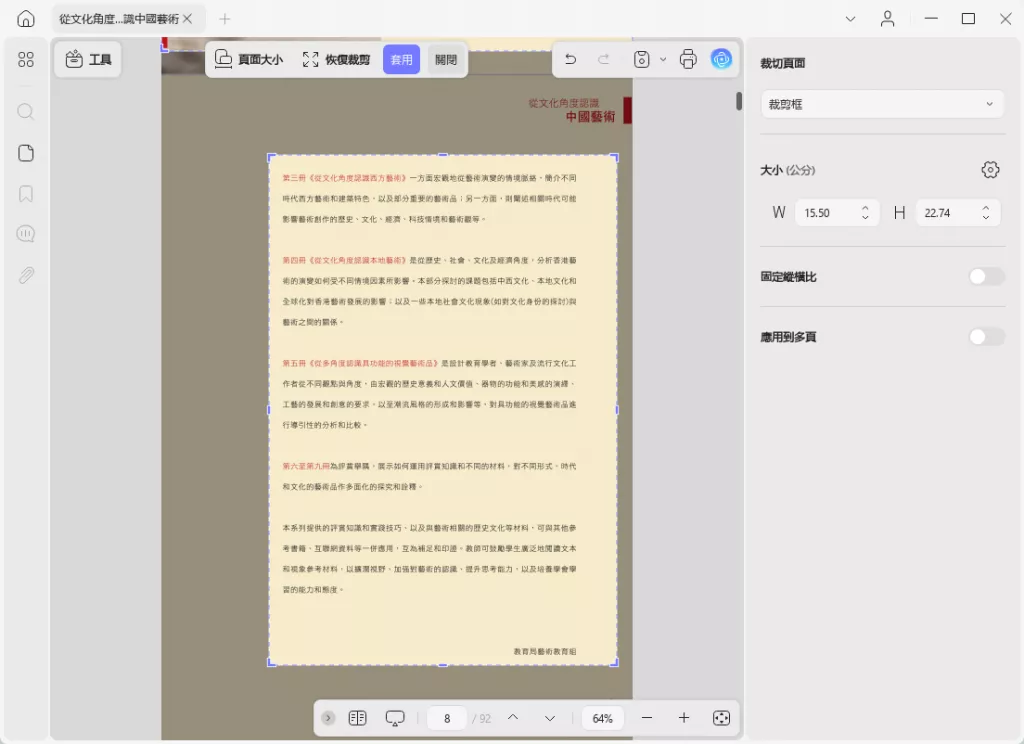
為什麼要使用 UPDF
現在你已經知道如何使用 UPDF 在 Word 中刪除頁碼,接下來看看 UPDF 的其他優點。UPDF 具備出色的功能,使其在眾多 PDF 工具中脫穎而出。優點如下:
- 對於經常處理文件的企業、個人及組織來說,是非常實用的工具。
- 提供一系列可用於編輯和修改檔案的工具。
- 相容於 Windows、Mac、iOS 和 Android 等主流平台。
- 介面親民,即使沒有經驗也能順利編輯檔案。
- 提供進階編輯工具,可編輯文字、字體大小和樣式。
- 為使用者提供安全功能,包括密碼保護、加密和數位簽章。

總結
有這麼多簡單直接的方法,現在你已經知道如何在 Word 中刪除頁碼了。不論是想從整份文件中刪除,還是只刪除特定頁面的,只需幾個簡單步驟就能完成。如果你正在尋找一款能滿足所有編輯需求的工具,不妨下載 UPDF 並註冊使用。它親切的介面和豐富的編輯工具,能幫你輕鬆修改文件。免費下載,支援 Windows、macOS、iOS、Android 系統,100% 安全。
Windows • macOS • iOS • Android 100% 安全性
 UPDF
UPDF
 Windows
Windows Mac
Mac iPhone/iPad
iPhone/iPad Android
Android UPDF AI 在線
UPDF AI 在線 UPDF 數位簽名
UPDF 數位簽名 PDF 閱讀器
PDF 閱讀器 PDF 文件註釋
PDF 文件註釋 PDF 編輯器
PDF 編輯器 PDF 格式轉換
PDF 格式轉換 建立 PDF
建立 PDF 壓縮 PDF
壓縮 PDF PDF 頁面管理
PDF 頁面管理 合併 PDF
合併 PDF 拆分 PDF
拆分 PDF 裁剪 PDF
裁剪 PDF 刪除頁面
刪除頁面 旋轉頁面
旋轉頁面 PDF 簽名
PDF 簽名 PDF 表單
PDF 表單 PDF 文件對比
PDF 文件對比 PDF 加密
PDF 加密 列印 PDF
列印 PDF 批量處理
批量處理 OCR
OCR UPDF Cloud
UPDF Cloud 關於 UPDF AI
關於 UPDF AI UPDF AI解決方案
UPDF AI解決方案  AI使用者指南
AI使用者指南 UPDF AI常見問題解答
UPDF AI常見問題解答 總結 PDF
總結 PDF 翻譯 PDF
翻譯 PDF 解釋 PDF
解釋 PDF 與 PDF 對話
與 PDF 對話 與圖像對話
與圖像對話 PDF 轉心智圖
PDF 轉心智圖 與 AI 聊天
與 AI 聊天 PDF 轉成 Word
PDF 轉成 Word PDF 轉成 Excel
PDF 轉成 Excel PDF 轉成 PPT
PDF 轉成 PPT 使用者指南
使用者指南 技術規格
技術規格 產品更新日誌
產品更新日誌 常見問題
常見問題 使用技巧
使用技巧 部落格
部落格 UPDF 評論
UPDF 評論 下載中心
下載中心 聯絡我們
聯絡我們